win7笔记本玩dnf卡顿怎么办 win7笔记本打dnf卡顿解决方案
更新时间:2023-06-08 17:32:27作者:jiang
win7笔记本玩dnf卡顿怎么办,很多玩家都喜欢在笔记本上玩游戏,但是在使用Win7笔记本玩DNF时经常会遇到卡顿的问题,让人感到非常不爽,其实笔记本卡顿的原因有很多,有些是软件问题,有些是硬件问题。为了解决这个问题,我们需要对Win7笔记本打DNF卡顿的解决方案进行深入了解。本文将会介绍一些常见的解决方法,帮助大家快速排除卡顿问题,让游戏更加流畅。
具体方法:
方法一:
1、点击我的电脑右键属性→点击系统高级设置。
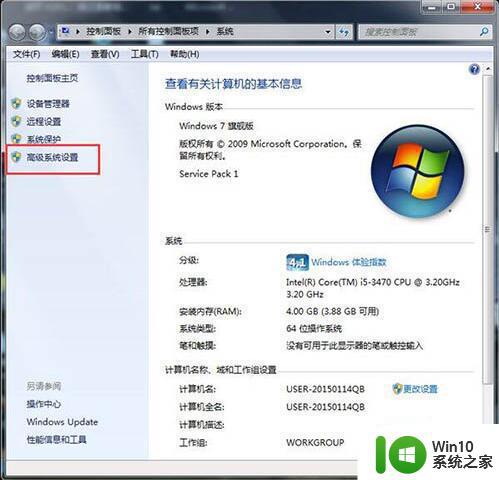
2、点及高级→性能设置。如图所示:
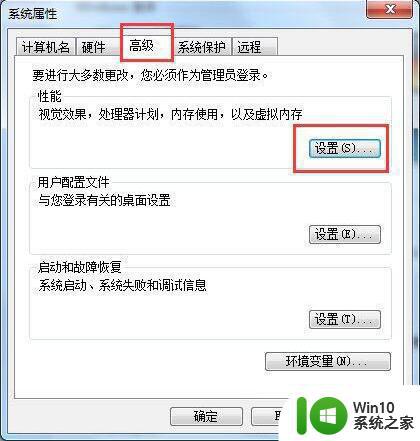
3、点击高级→更改。如图所示:
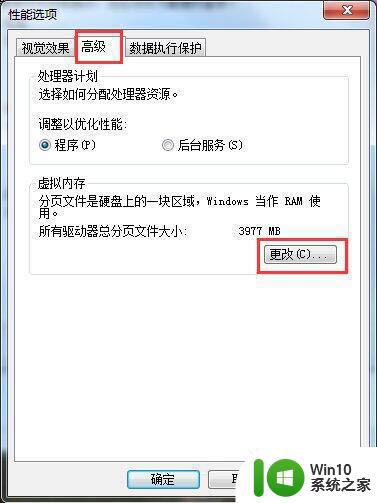
4、选择DNF安装目录→自定义大小→初始大小(4096)/最大值(10240)→确定,让后根据系统提示重启一下。如图所示:
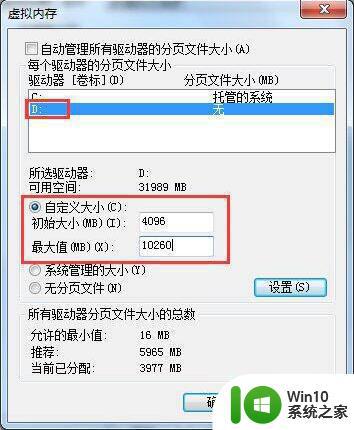
方法二:
在打开地下城与勇士游戏的图标邮件→兼容性→【自己是什么系统就选择那个】。如图所示:
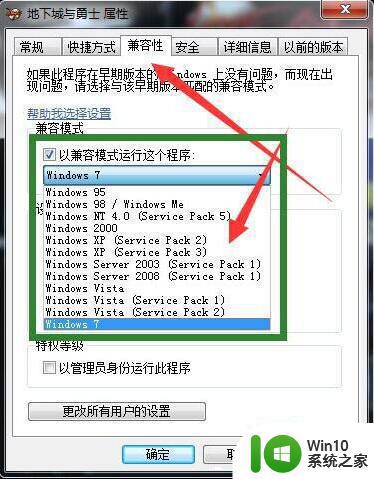
以上就是关于win7笔记本玩dnf卡顿的解决方法,如果你遇到相同情况,可以按照小编的方法来解决。
win7笔记本玩dnf卡顿怎么办 win7笔记本打dnf卡顿解决方案相关教程
- win7玩dnf卡顿怎么处理 win7系统玩dnf卡屏的解决方案
- 笔记本win7不兼容dnf如何解决 笔记本win7玩dnf不兼容怎么办
- 装win7笔记本鼠标卡顿严重如何修复 win7笔记本鼠标卡顿如何解决
- win7笔记本电脑卡顿反应慢怎么处理 win7笔记本电脑卡顿怎么优化
- 笔记本装win7系统后启动时卡正在启动怎么办 笔记本装win7系统后启动时卡顿怎么解决
- win7系统玩dnf卡屏黑屏闪退的解决办法 win7电脑玩dnf游戏时出现卡顿的处理方法
- win7笔记本dnf登录进不去如何处理 win7笔记本dnf登录不了怎么回事
- win7如何打开笔记本无线网卡 w7笔记本无线网卡怎么打开
- win7笔记本英雄联盟卡顿怎么办 英雄联盟fps低怎么调整win7笔记本
- 笔记本w7系统一刷新就一卡闪屏的解决步骤 笔记本w7系统刷新导致卡顿闪屏的解决方法
- 笔记本win7系统如何设置显卡 win7笔记本的显卡在哪设置
- win7卡顿解决方案大全 如何快速解决win7系统卡顿问题
- window7电脑开机stop:c000021a{fata systemerror}蓝屏修复方法 Windows7电脑开机蓝屏stop c000021a错误修复方法
- win7访问共享文件夹记不住凭据如何解决 Windows 7 记住网络共享文件夹凭据设置方法
- win7重启提示Press Ctrl+Alt+Del to restart怎么办 Win7重启提示按下Ctrl Alt Del无法进入系统怎么办
- 笔记本win7无线适配器或访问点有问题解决方法 笔记本win7无线适配器无法连接网络解决方法
win7系统教程推荐
- 1 win7访问共享文件夹记不住凭据如何解决 Windows 7 记住网络共享文件夹凭据设置方法
- 2 笔记本win7无线适配器或访问点有问题解决方法 笔记本win7无线适配器无法连接网络解决方法
- 3 win7系统怎么取消开机密码?win7开机密码怎么取消 win7系统如何取消开机密码
- 4 win7 32位系统快速清理开始菜单中的程序使用记录的方法 如何清理win7 32位系统开始菜单中的程序使用记录
- 5 win7自动修复无法修复你的电脑的具体处理方法 win7自动修复无法修复的原因和解决方法
- 6 电脑显示屏不亮但是主机已开机win7如何修复 电脑显示屏黑屏但主机已开机怎么办win7
- 7 win7系统新建卷提示无法在此分配空间中创建新建卷如何修复 win7系统新建卷无法分配空间如何解决
- 8 一个意外的错误使你无法复制该文件win7的解决方案 win7文件复制失败怎么办
- 9 win7系统连接蓝牙耳机没声音怎么修复 win7系统连接蓝牙耳机无声音问题解决方法
- 10 win7系统键盘wasd和方向键调换了怎么办 win7系统键盘wasd和方向键调换后无法恢复
win7系统推荐
- 1 风林火山ghost win7 64位标准精简版v2023.12
- 2 电脑公司ghost win7 64位纯净免激活版v2023.12
- 3 电脑公司ghost win7 sp1 32位中文旗舰版下载v2023.12
- 4 电脑公司ghost windows7 sp1 64位官方专业版下载v2023.12
- 5 电脑公司win7免激活旗舰版64位v2023.12
- 6 系统之家ghost win7 32位稳定精简版v2023.12
- 7 技术员联盟ghost win7 sp1 64位纯净专业版v2023.12
- 8 绿茶ghost win7 64位快速完整版v2023.12
- 9 番茄花园ghost win7 sp1 32位旗舰装机版v2023.12
- 10 萝卜家园ghost win7 64位精简最终版v2023.12